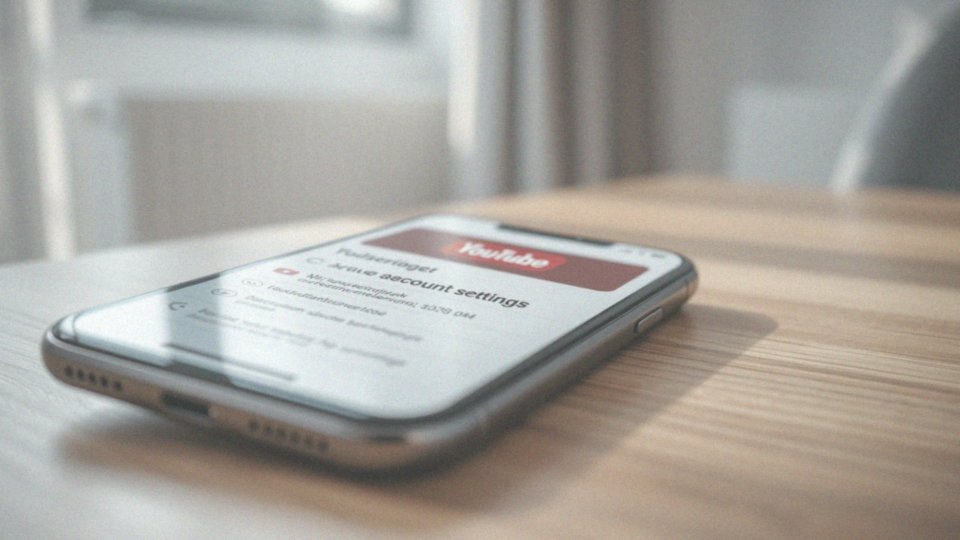Spis treści
Jak anulować subskrypcję?
Aby zrezygnować z subskrypcji, wystarczy skorzystać z opcji samopomocy w aplikacji lub na stronie, na której subskrypcja została aktywowana. Rozpocznij od wyboru subskrypcji, którą chcesz anulować. Następnie postępuj zgodnie z instrukcjami wyświetlanymi na ekranie. Ważne jest, że anulowanie subskrypcji zatrzyma proces automatycznego odnawiania, co oznacza, że w przyszłości nie będziesz ponosić żadnych opłat.
Warto również pamiętać, że niektóre aplikacje oferują możliwość:
- czasowego wstrzymania subskrypcji,
- zawieszenia jej na chwilę bez całkowitej rezygnacji.
Jeśli potrzebujesz dodatkowych informacji, zachęcam do odwiedzenia sekcji Pomoc w Google Play, gdzie znajdziesz szczegółowe wskazówki dotyczące zarządzania subskrypcjami.
Kiedy powinienem anulować subskrypcję, aby uniknąć opłat?
Aby uniknąć niechcianych opłat związanych z subskrypcją, pamiętaj o jej anulowaniu co najmniej 24 godziny przed zakończeniem okresu próbnego lub datą, w której ma nastąpić odnowienie. Kluczowe jest, aby zdążyć z tym przed wygaśnięciem subskrypcji próbnej, aby nie ponownie obciążyć swojego budżetu.
Gdy anulujesz subskrypcję w odpowiednim czasie, będziesz mógł korzystać z usług do końca już opłaconego okresu, co ułatwi płynne przejście do kolejnych subskrypcji. Warto również pamiętać, że samo usunięcie aplikacji nie skutkuje anulowaniem subskrypcji. Osoby, które mają subskrypcje automatycznie odnawiające się, powinny szczególnie zwracać uwagę na daty, by uniknąć niespodziewanych opłat.
Regularne przeglądanie swojego statusu subskrypcji pomoże lepiej zarządzać wydatkami i dostosować usługi do bieżących potrzeb.
Jakie są kroki do anulowania subskrypcji w aplikacji?
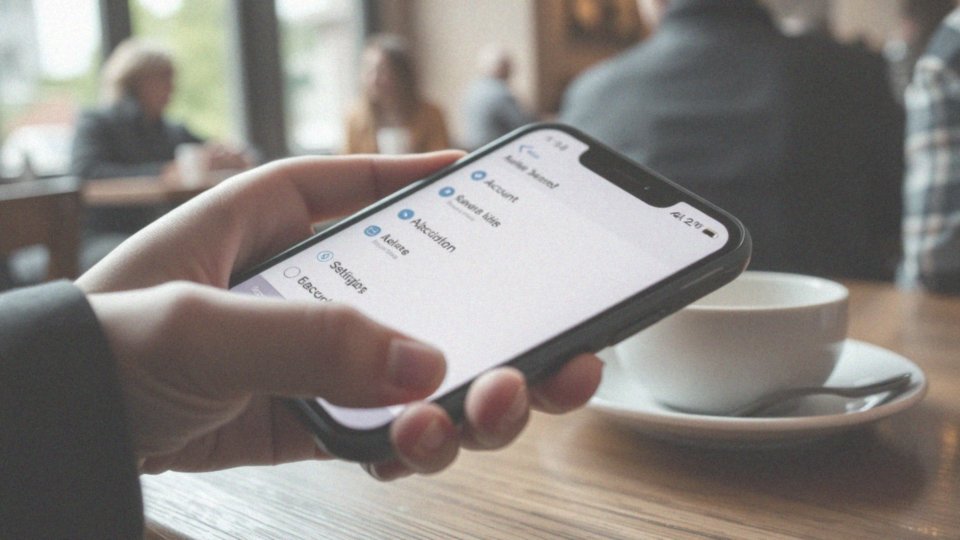
Aby zrezygnować z subskrypcji w aplikacji, na początku otwórz ją na swoim urządzeniu. Następnie udaj się do:
- ustawień konta lub
- sekcji, w której możesz zarządzać swoimi subskrypcjami.
Tam powinna znaleźć się lista wszystkich Twoich aktywnych subskrypcji. Wybierz tę, którą chcesz anulować, a następnie kliknij przycisk „Anuluj subskrypcję”. Postępuj zgodnie z wytycznymi, które pojawią się na ekranie. Upewnij się, że jesteś zalogowany na właściwe konto, aby uniknąć jakichkolwiek trudności. Jeśli nie możesz znaleźć opcji anulowania, sprawdź, czy przypadkiem subskrypcja nie została aktywowana przez zewnętrznego dostawcę, co może wymagać dodatkowych kroków.
Jak anulować subskrypcję przez stronę internetową?
Aby zrezygnować z subskrypcji przez stronę internetową, najpierw zaloguj się na swoje konto. Możesz to zrobić na stronie, gdzie ją aktywowałeś. Następnie przejdź do sekcji dotyczącej zarządzania subskrypcjami lub ustawień konta. Wybierz abonament, który chcesz anulować, a potem postępuj zgodnie z wyświetlanymi wskazówkami. Pamiętaj, że jeżeli subskrypcję załatwił zewnętrzny dostawca, proces może wyglądać nieco inaczej.
Upewnij się, że przejdziesz przez wszystkie potrzebne etapy, aby skutecznie zakończyć subskrypcję. Kiedy to nastąpi, automatyczne odnawianie zostanie zatrzymane, co oznacza, że nie będziesz już ponosić dodatkowych opłat. Regularne kontrolowanie statusu swoich subskrypcji również ułatwi ci zarządzanie nimi oraz zapobiegnie nieoczekiwanym wydatkom.
Jak anulować subskrypcję na Androidzie?
Aby zrezygnować z subskrypcji na urządzeniu z systemem Android, wykonaj kilka prostych kroków:
- otwórz Sklep Google Play i upewnij się, że jesteś zalogowany na odpowiednie konto Google,
- dotknij ikony swojego konta znajdującej się w prawym górnym rogu ekranu,
- wybierz zakładkę ’Płatności i subskrypcje’, a potem kliknij ’Subskrypcje’,
- zlokalizuj tę, z której chcesz zrezygnować,
- naciśnij przycisk ’Anuluj subskrypcję’,
- postępuj zgodnie z instrukcjami wyświetlanymi na ekranie, aby zakończyć proces.
Anulując subskrypcję, zatrzymasz automatyczne odnawianie i unikniesz niechcianych opłat w przyszłości. Jeśli napotkałeś jakiekolwiek trudności, sprawdź dział pomocy Google Play, gdzie znajdziesz więcej informacji. Regularne przeglądanie swoich subskrypcji pomoże Ci lepiej zarządzać budżetem i zapobiec nieplanowanym wydatkom.
Jakie są wymagania do anulowania subskrypcji przez Google Play?
Aby zrezygnować z subskrypcji przez Google Play, zaczynamy od zalogowania się na nasze konto Google. Kolejnym krokiem jest odnalezienie sekcji „Subskrypcje” w Sklepie Google Play. Pamiętaj, aby dokonać anulowania przed datą odnowienia, bo w przeciwnym razie mogą pojawić się dodatkowe opłaty. Jeśli subskrypcja pozostanie aktywna do końca bieżącego okresu rozliczeniowego, opłata za następny cykl pobierze się automatycznie.
Ważne jest, aby mieć dostęp do urządzenia, z którego zamierzamy zarządzać subskrypcją, co ułatwi cały proces. Jeśli dzielisz konto Google z innymi użytkownikami, upewnij się, że posiadasz odpowiednie uprawnienia do zarządzania subskrypcjami. Może wystąpić również odmienny proces anulowania, jeśli subskrypcja została uruchomiona przez zewnętrznego dostawcę, dlatego warto sprawdzić dodatkowe informacje w tej sprawie.
Cotygodniowe lub comiesięczne przeglądanie statusu subskrypcji pomoże lepiej kontrolować wydatki i unikać niepotrzebnych kosztów.
Jak anulować subskrypcję w przypadku płatnych aplikacji?
Anulowanie abonamentu na płatne aplikacje można zrealizować na różne sposoby, w zależności od źródła zakupu. Gdy subskrypcja została zakupiona przez Sklep Google Play, cała procedura jest niezwykle prosta. Wystarczy:
- otworzyć sklep,
- zalogować się na konto Google,
- przejść do sekcji „Subskrypcje”,
- wybrać subskrypcję, którą chcemy anulować,
- postępować zgodnie z podanymi instrukcjami.
W przypadku zakupów dokonanych bezpośrednio od dewelopera lub z innych platform, może być konieczny kontakt z odpowiednim twórcą aplikacji lub odwiedzenie jego strony internetowej. Zazwyczaj wystarczy napisać e-mail z prośbą o anulowanie, pamiętając o podaniu danych konta i szczegółowego opisu żądania. Warto regularnie monitorować status swoich subskrypcji, aby uniknąć niespodziewanych opłat. Dobrze jest również skorzystać z możliwości anulacji przed datą odnowienia, ponieważ samo usunięcie aplikacji z urządzenia nie kończy abonamentu. Dodatkowo, dla własnego bezpieczeństwa, zaleca się dokumentowanie całej korespondencji związanej z procesem anulowania, zwłaszcza w razie napotkania trudności.
Co zrobić, aby wyłączyć automatyczne odnawianie subskrypcji?
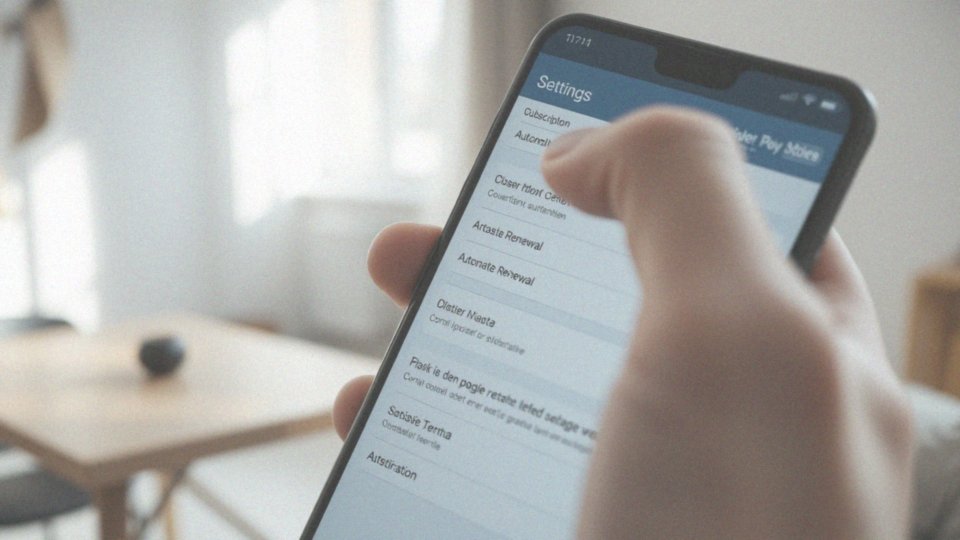
Aby dezaktywować automatyczne odnawianie swojej subskrypcji, rozpocznij od:
- otwarcia Sklepu Google Play,
- zajrzenia do ustawień konta w aplikacji, w której subskrypcję uruchomiłeś,
- wyszukania sekcji 'Automatyczne odnawianie’ i ustawienia jej na off.
Dzięki tym krokom subskrypcja będzie nadal aktywna do końca bieżącego okresu rozliczeniowego, lecz nie przedłuży się automatycznie. Warto pamiętać, że samo usunięcie aplikacji nie kończy automatycznego odnawiania. Korzystając z tych wskazówek, unikniesz niepotrzebnych kosztów związanych z subskrypcjami. Regularne przeglądanie ustawień pomoże Ci lepiej zarządzać swoimi finansami i zapobiec niespodziewanym obciążeniom.
Jak sprawdzić, czy subskrypcja została anulowana?
Aby upewnić się, że subskrypcja została anulowana, warto odwiedzić sekcję ’Subskrypcje’ w Sklepie Google Play lub w ustawieniach swojego konta w aplikacji. Jeśli proces anulowania był udany, subskrypcja nie powinna figurować na liście aktywnych, a jej status ukaże się jako ’Anulowana’. Dobrze jest również zajrzeć do swojej skrzynki e-mail, aby znaleźć potwierdzenie tego kroku.
Regularne sprawdzanie statusu subskrypcji pomoże w lepszym zarządzaniu finansami, dając możliwość uniknięcia niespodziewanych opłat. Przed nadchodzącym okresem rozliczeniowym warto przeprowadzić ostateczną weryfikację, co może ułatwić podjęcie działań w przypadku dalszego automatycznego odnawiania abonamentu.
Dodatkowo, śledzenie swojego konta Google oraz używanych aplikacji przyczyni się do sprawniejszego zarządzania subskrypcjami, co pozwoli zredukować ewentualne problemy z płatnościami.
Co się stanie po anulowaniu subskrypcji?
Po anulowaniu subskrypcji wciąż możesz korzystać z dostępnych treści i usług aż do końca aktualnego okresu rozliczeniowego. Masz pełne prawo do korzystania z oferowanych funkcji, dopóki opłacony cykl trwa. Kiedy czas subskrypcji dobiegnie końca, dostęp do wszystkich materiałów zostanie zablokowany, a subskrypcja nie odnawia się automatycznie.
Jeżeli zmienisz zdanie, możesz w każdej chwili wznowić członkostwo. Co ciekawe, anulowanie subskrypcji nie spowoduje natychmiastowego zakończenia dostępu do Twoich materiałów, co pozwala w pełni wykorzystać usługi, za które już zapłaciłeś, bez żadnych dodatkowych wydatków. W przypadku aplikacji, które oferują treści na żądanie, takich jak filmy czy muzyka, dostęp będzie aktywny tylko do zakończenia ważności abonamentu.
Osoby korzystające z subskrypcji, które są zainteresowane nowymi ofertami, powinny dokładnie zapoznać się z zasadami przetwarzania danych oraz regulaminem usługodawcy. Anulując subskrypcję, unikniesz przyszłych płatności, ponieważ system nie uruchomi nowego cyklu rozliczeniowego.
Regularne sprawdzanie swoich ustawień subskrypcji oraz upewnienie się, że automatyczne odnawianie jest wyłączone, pomoże Ci uniknąć niepożądanych obciążeń finansowych.
Jak wznowić anulowaną subskrypcję?
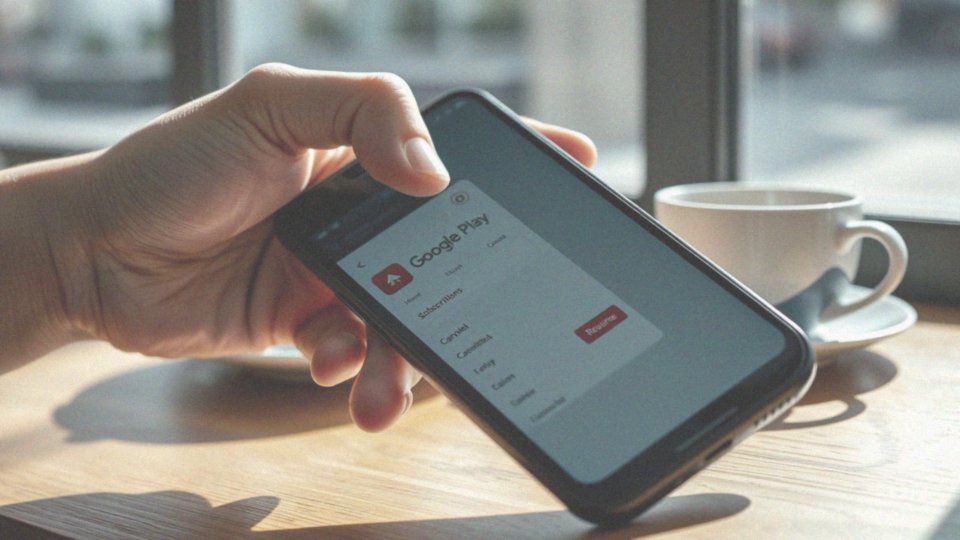
Aby przywrócić wcześniej anulowaną subskrypcję, wystarczy wykonać kilka prostych kroków:
- uruchom Sklep Google Play lub aplikację, za pomocą której pierwotnie aktywowałeś subskrypcję,
- przejdź do sekcji ’Subskrypcje’,
- wybierz subskrypcję, którą chcesz wznowić,
- kliknij ’Wznów’ lub ’Reaktywuj’,
- potwierdź tę akcję.
Może być konieczne wprowadzenie danych płatności, które były użyte podczas wcześniejszego zakupu. Po reaktywowaniu subskrypcji, Twoja metoda płatności zostanie niezwłocznie obciążona zgodnie z aktualnymi warunkami abonamentowymi. Regularne sprawdzanie statusu subskrypcji ułatwia kontrolę nad wydatkami i pozwala uniknąć opóźnień w obciążeniach. Pamiętaj, aby mieć dostęp do konta Google, z którego korzystałeś wcześniej, co znacznie przyspieszy cały proces i uczyni go bardziej komfortowym.
Jak uzyskać zwrot kosztów po anulowaniu subskrypcji?
Planując ubieganie się o zwrot kosztów po anulowaniu subskrypcji, warto zwrócić uwagę na kilka istotnych czynników. Zasady dotyczące zwrotów mogą się różnić w zależności od regulaminu dostawcy, na przykład Google Play czy producenta aplikacji.
Często użytkownicy mają możliwość korzystania z usług aż do końca bieżącego okresu rozliczeniowego, nawet jeśli zdecydują się na wcześniejsze zakończenie subskrypcji. Jeśli anulujesz subskrypcję tuż po jej aktywowaniu lub odnowieniu, istnieje potencjał na zwrot pieniędzy.
Dobrze jest również skontaktować się z działem obsługi klienta Google Play lub bezpośrednio z deweloperem aplikacji, aby uzyskać szczegółowe informacje dotyczące polityki zwrotów. W pewnych przypadkach możesz mieć prawo do zwrotu, zwłaszcza gdy usługa nie była dostarczana zgodnie z oczekiwaniami.
Ważne jest, aby podczas całego procesu dokumentować wszelką korespondencję, co może znacznie przyspieszyć załatwienie sprawy. Przed złożeniem wniosku o zwrot dobrze jest dokładnie zapoznać się z warunkami subskrypcji, aby dokładnie wiedzieć, jakie prawa przysługują. Regularne monitorowanie statusu subskrypcji pozwoli uniknąć niejasności i lepiej zrozumieć zasady związane z ewentualnymi zwrotami po anulowaniu.
Co zrobić, gdy nie mogę anulować subskrypcji?
Jeżeli napotykasz trudności z rezygnacją z subskrypcji, warto zwrócić uwagę na kilka istotnych kwestii. Na początek upewnij się, że jesteś zalogowany na odpowiednie konto Google, z którego dokonano zakupu. Często problemy wynikają z korzystania z alternatywnego konta. Co więcej, jeśli subskrypcja została nabyta nie bezpośrednio poprzez Google Play, lecz za pośrednictwem zewnętrznego dostawcy, procedura rezygnacji może się różnić.
W takim przypadku konieczny może być kontakt z tym sprzedawcą. Dobrze jest odwiedzić stronę internetową dostawcy, aby znaleźć informacje dotyczące zarządzania subskrypcjami. Jeśli te rozwiązania nie przynoszą efektu, nie wahaj się skontaktować z pomocą techniczną Google Play. Zespół wsparcia chętnie udzieli ci potrzebnych informacji i pomoże rozwiązać problem. Przygotuj dane swojego konta oraz szczegóły subskrypcji, ponieważ mogą okazać się przydatne.
Dodatkowo, jeśli masz jakiekolwiek wątpliwości co do metod płatności, warto je zaktualizować. Może to mieć wpływ na twoją zdolność do anulowania subskrypcji. Regularne śledzenie statusu subskrypcji pomoże w lepszym zarządzaniu wydatkami i uniknięciu nieprzyjemnych niespodzianek związanych z automatycznym odnawianiem.
Jak zarządzać subskrypcjami w Google Play?
Zarządzanie subskrypcjami w Google Play jest kluczowe, by skutecznie kontrolować wydatki i unikać niechcianych opłat. Aby rozpocząć, otwórz Sklep Google Play na swoim urządzeniu, upewniając się, że korzystasz z właściwego konta Google. Następnie dotknij ikony swojego profilu w prawym górnym rogu. Wybierz „Płatności i subskrypcje”, a potem przejdź do zakładki „Subskrypcje”. Znajdziesz tam listę aktywnych i anulowanych subskrypcji, co ułatwi ich zarządzanie.
Pamiętaj, aby regularnie sprawdzać te usługi i odnaleźć te, które straciły na znaczeniu. Na przykład:
- aby uniknąć automatycznego odnawiania, dezaktywuj tę opcję przed zakończeniem bieżącego okresu rozliczeniowego,
- dobrze jest też przyjrzeć się związanym z subskrypcjami kosztom w ustawieniach płatności.
Nie zapominaj, że samo usunięcie aplikacji nie powoduje anulowania subskrypcji. Gdy usługi są oferowane przez zewnętrznych dostawców, skontaktuj się z nimi bezpośrednio w celu zarządzania subskrypcjami. Regularne monitorowanie tych wydatków pomoże lepiej kontrolować swój budżet i cieszyć się wartościowymi usługami.